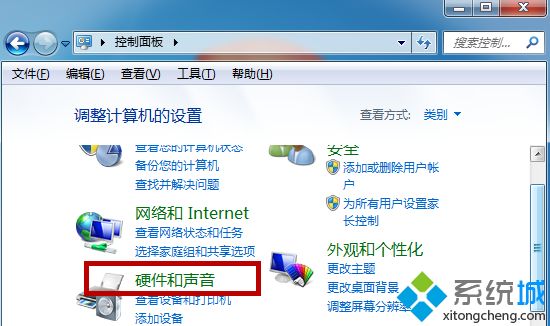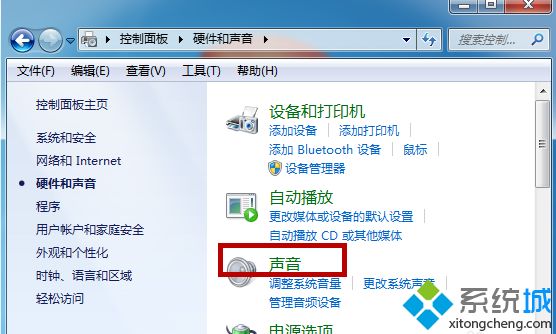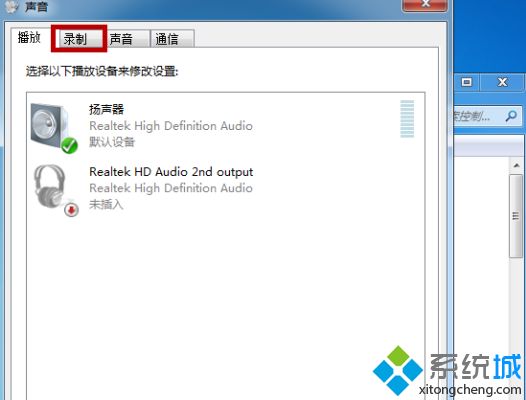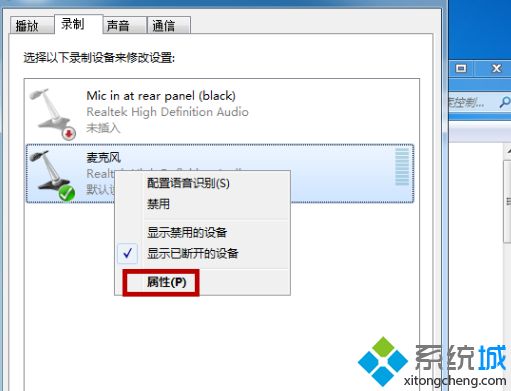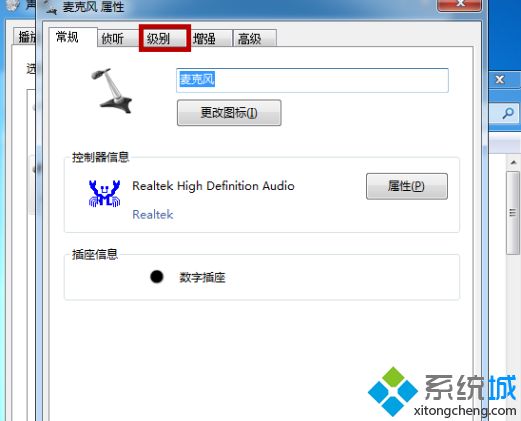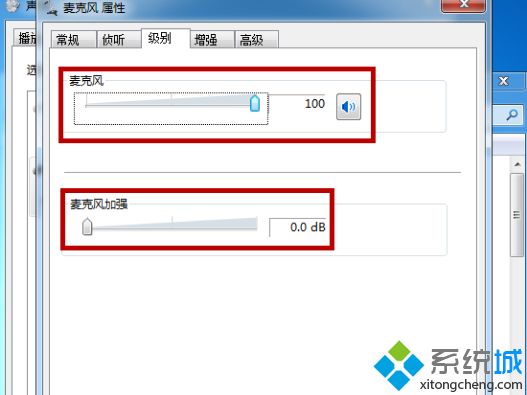耳机的麦克风声音太小怎么处理(耳机麦克风声音很小的解决教程)
时间:2023-03-07 01:32 来源:未知 作者:lufang 点击:载入中...次
耳机的麦克风声音太小的情况相信很多小伙伴都遇到过,但遇到之后我们又该怎么来处理呢?很多网友不是很了解,所以对于这一问题,今天本文就来为大家整理分享关于耳机麦克风声音很小的解决教程。 解决教程如下: 1、点击电脑左下角的开始图标,然后点击【控制面板】。
2、打开控制面板后,在里面找到【硬件和声音】功能并点击打开。
3、在硬件和声音中找到右侧的【声音】并点击。
4、在声音界面中点击顶部的【录制】功能。
5、在录制功能的下方即可看到【麦克风】,鼠标右击【麦克风】选项。接着点击【属性】。
6、打开麦克风属性设置界面后找到顶部的【级别】选项并点击。
7、在级别中即可看到麦克风的音量调节,在下方选择麦克风的增强效果即可。
(责任编辑:ku987小孩) |